前几天面试,问的第一个问题就是这个,但是我第一次面试过于紧张,也可能是基础不扎实,特在此重新总结一下该问题的解答。
JavaScript
假设HTML相关代码如下:
<style>
div {
100px;
height: 100px;
border: 1px solid black;
}
</style>
<div id="a"></div>
<button id="b">点击变色</button>
那么使用JS事件处理有3种写法:
行内事件
在div标签内加入onclick="document.getElementById('a').style.backgroundColor='pink';"
测试效果如下,符合预期。
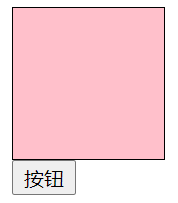
如果响应函数在js中定义,则在行中调用时切记要加上(),即<button onclick='btnClick()'></button>。
onclick绑定
js代码如下:
var div = document.getElementById('a');
var btn = document.getElementById('b');
btn.onclick = function(){
div.style.backgroundColor = 'pink';
}
// 也可以采用下面这种写法
function btnClick(){}
btn.onclick = btnClick;
关于选取元素
要特别注意getElementById参数不需要加#,而且同系列函数常用的还有getElementsByClass和getElementsByTag,除了id选取其他都是得到数组,切记使用时要加下标。
还可以使用querySelector方法,使用如下:
var div = document.querySelector('#a');
与之配套的是querySelectorAll方法,返回数组。
关于改变颜色
- 改变颜色也有几种方式,首先是通过给
style.property赋值的方式修改,但是属性property要采用小驼峰命名法,如同我们上述所写:
div.style.backgroundColor = 'pink';
这种方式如果要添加多个样式则过于繁琐。
- 还可以采用给
style.cssText赋值的方式修改(属性名和写css时一样),如下:
div.style.cssText = 'background-color: pink';
但是采用这种方式进行修改,前面的cssText会被后面的覆盖,例:
div.style.cssText = 'background-color: pink';
div.style.cssText = 'border-color: red';
在点击后,显示效果变为:
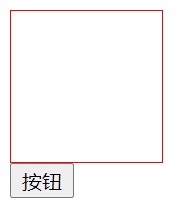
显然覆盖了前一句背景颜色,但是我们写在style标签中的样式并没有覆盖。
- 我们还可以通过获取样式表对象,调取
insertRule和addRule方法来改变样式(首先我们要有一个外部CSS文件,哪怕是空的也行),代码如下
var sheet = document.styleSheets[0];
// insertRule
sheet.insertRule('div{background-color:pink;}');
//addRule
sheet.addRule('div', 'background-color:pink;');
两者的参数稍微有些不同,可以点此查阅。使用这种方式,经测试不会覆盖前面样式。
(但是有点奇怪的是我更改border-color这个属性时,insertRule修改不了,而addRule可以)
addEventListener
上述两种方式属于DOM Level0的事件处理模型,但它们没法在同一个事件上绑定多个事件处理程序,接下来我们使用DOM Level2的事件处理模型来解答。
在一般浏览器上使用addEventListener添加事件,使用removeEventListener移除事件;在IE浏览器中使用attachEventListener添加事件,使用detachEventListener移除事件。
function btnClick() {
div.style.backgroundColor = 'pink';
}
//一般浏览器
div.addEventListener('click', btnClick);
//IE浏览器
div.attachEventListener('click', btnClick);
在JS一节中的样式改变方式此处同样适用。
推荐使用此种方式,详情见此。
其实可以不需要按钮,直接点击div修改颜色,见这篇博客。
jQuery
首先要引入jquery文件:
<script src="./jquery-3.6.0.min.js "></script>
获取元素
var $div = $('#a');
var $btn = $('#b');
有jquery封装,获取元素变得简便许多。
绑定事件
同样有类似JS的三种方式,此处直接一并写了(行内一样,不再赘述):
function btnClick(){}
// click
$btn.click(btnClick);
//on
$btn.on('click', btnClick);
其中差距如同JS,on绑定多个事件可以直接在第一个参数字符串中间隔一个空格加上,如:
$btn.on('click mouseover', btnClick);
设置样式
css()
//设置单个属性
$div.css('background-color', 'pink');
//设置多个属性
$div.css({'background-color': 'pink', 'border-color': 'red';})
添加class
//在style标签中设置class
.pink{background-color: pink;}
//修改样式
$div.addClass('pink');
Vue
最近正好在学习Vue,索性也写一写。
首先引入vue文件:
<style>
#a{
100px;
height: 100px;
border: 1px solid black;
}
</style>
//写好模板
<div id='app'>
<div id='a'></div>
<button>按钮</button>
</div>
<script src="./vue.js"></script>
<script>
const app = new Vue({
el: '#app',
data: {},
methods: {}
})
</script>
v-bind动态绑定样式
在vue实例中定义相关变量和方法:
data:{
color: '';
},
methods:{
btnClick(){
this.color = 'pink';
}
}
在元素中绑定属性和事件:
<div id="app">
<div :style='{backgroundColor: color}'></div>
<button @click='btnClick'>按钮</button>
</div>
还可以直接设置绑定style,为了测试是否会覆盖样式我添加了一个按钮及事件:
data: {
style: {},
},
methods: {
btnClick() {
this.style = {
'background-color': 'pink'
};
},
btnClick2() {
this.style = {
'border-color': 'red'
};
}
}
//div
<div :style='style'></div>
<button @click='btnClick'>按钮1</button>
<button @click='btnClick2'>按钮2</button>
点击按钮1:
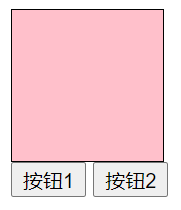
点击按钮2:
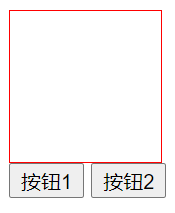
解决办法,将赋值改为添加属性:
btnClick() {
Vue.set(this.style, 'background-color', 'pink');
},
btnClick2() {
Vue.set(this.style, 'border-color', 'red');
}
点击按钮1再点击按钮2后结果为:
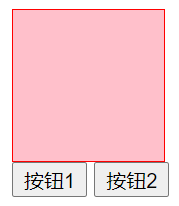
如此不会覆盖。
动态绑定class
div元素绑定属性class:
//首先定义样式
<style>
.pink{background-color: pink;}
</style>
<div :class='{pink: isPink}'></div>
修改vue实例的data和方法:
data: {
isPink: false,
},
methods: {
btnClick(){
this.isPink = true;
}
}
测试结果:点击后正常显示背景色。
也可以在class属性中动态添加样式class,实现方法有许多,我们就介绍到此。